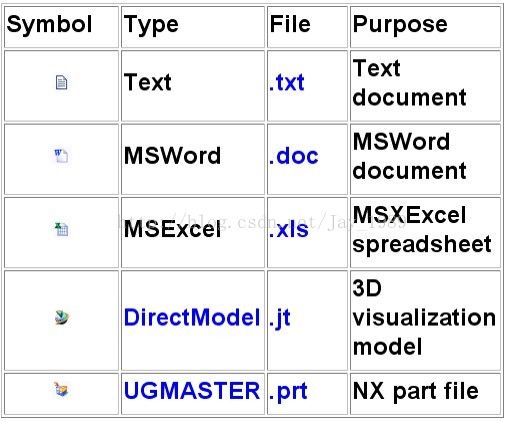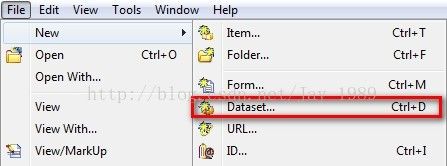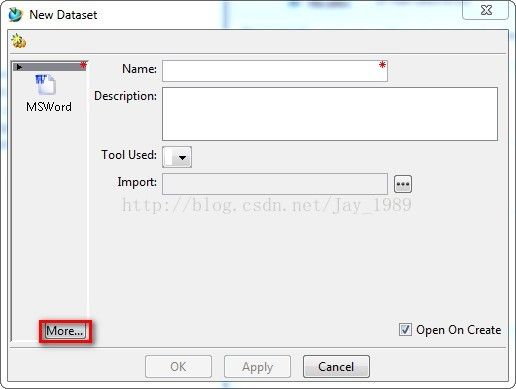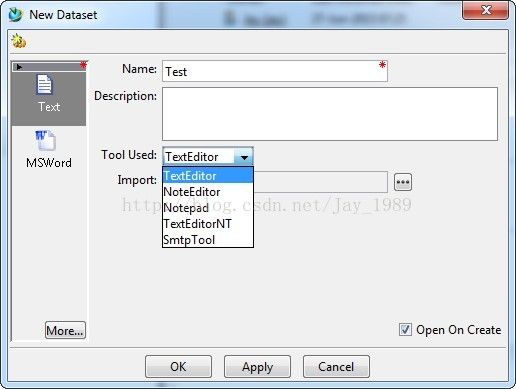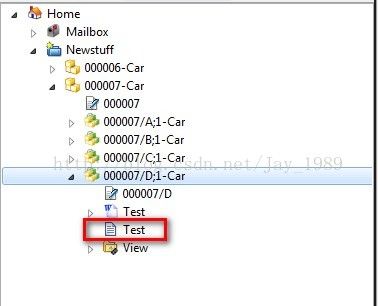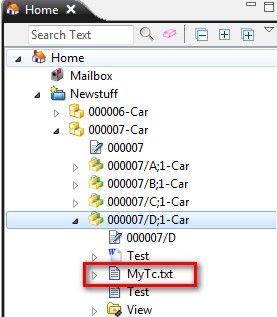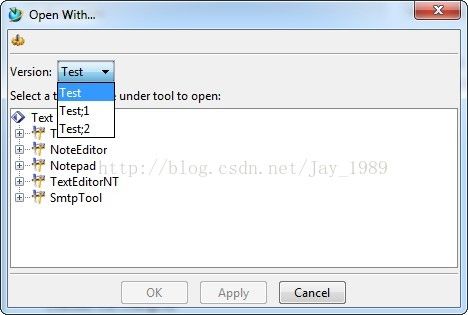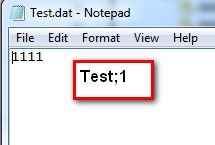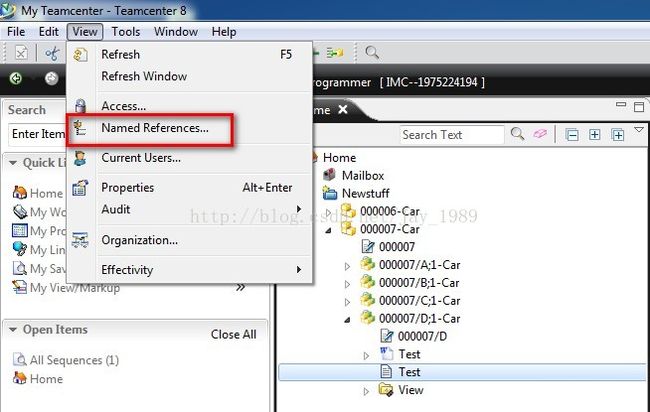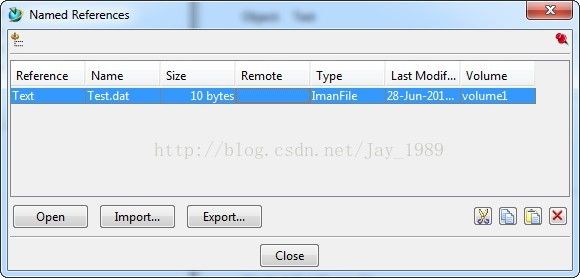Teamcenter Dataset
Dataset
Dataset是由非Teamcenter的应用程序生成的管理文件,比如CAD软件、Office软件等,它们具有不同的表现形式(如Text文件、图形文件等)。
Teamcenter的提供了管理各类应用软件所产生的文件的手段,双击Dataset对象,自动启动关联的应用程序来加载该Dataset。
Dataset通常会与Item Revision相关联。
常用的Dataset Type如下:
Creating Datasets
创建Dataset一般有两种方式:
Ⅰ、通过菜单命令
Ⅱ、从操作系统中通过身拖拽文件到Teamcenter的Folder、Item或者ItemRevision。
先讲第一种方式,创建一个名为Test的文本文件:
1、菜单[File]|[New]|[Dataset]或者快捷方式[Ctrl+D]。
2、点击“More”按钮,选择"Text"类型。
3、Dataset可与多种tool关联,一种tool对应相关的应用软件,意味着Dataset可以用多种软件打开编辑。选择一个Tool Used,单击“OK”按钮。
4、这样就生成了名为Test的文本Dataset,输入对应的文字,保存关闭。
5、双击再次打开该Dataset,再次编辑,保存关闭。
再讲述第二种创建Dataset的方式:
1、选中桌面上的文本文件,拖拽到TC中的Item Revision下面。
2、单击“OK”按钮。
3、Dataset创建成功。
Dataset Version
随着数据集的修改,数据集版本会增加并存入数据库,但是版本0一直引用最新的版本。
数据集默认的版本是最新的版本,除非某种原因需要打开早期的版本。
数据集版本可以复制早期的版本。
通常,在My Teamcenter中只能看到版本0的数据集。为了避免混淆系统隐藏了其它版本。
隐藏数据集版本。

可以查看以前的Dataset版次数据。
1、选中Dataset,菜单[File]|[Open With]。
2、分别查看1与2两个版本的Dataset内容。
Dataset Version Purge
当数据集版本达到数量限制时,老的数据集会自动清除;
当数据集发布后,所有的早期数据都会被清除;
通过[Edit]|[Purge],可手工清除。
Save As
通过Save As方式可以创建新的Dataset。
1、选中Dataset,菜单[File]|[Save As]。
2、输入Name,指定Based On Version。
Named References
一个Dataset中可以包含一个或多个文件对象(IMANFile),这些文件称为命名引用(Named References),它们存放在卷(Volume)中。引用(References)定义了Dataset所管理的文件格式,包括文件形式、扩展名等。